Навигация
Описание работы шеф-повара
3.1. Описание работы шеф-повара.
Шеф – повар столовой должен обладать следующими знаниями:
-технологическое приготовление блюд;
-составление калькуляции и ценообразования;
- составление технологических карт;
-знание всех участков кухни;
- знание специфики нормативов и прочее.
Шеф – повар столовой составляет технологические карты, проводит анализ себестоимости блюд, составляет план-меню, ведёт соответствующую документацию, а также уставную отчётность. Шеф – повар проводит обучение производственного персонала приготовлению блюд и ведёт контроль и координацию работы сотрудников кухни, а также контролирует соблюдение технологии приготовления блюд и выполнение меню. Шеф – повар столовой следит за соблюдением санитарных норм.
3.2.Создание таблицы в Microsoft Excel.
Из стартового меню выбираем команду программы Microsoft Excel. Вначале определяем ширину столбцов: при помощи мыши перетаскиваем границы столбцов в нужную нам строку.
Заполняем таблицу данными. Для этого вводим в соответствующие ячейки следующее:
-А 1: ведомость выпуска пищевой продукции;
-А 2: номенклатурный номер; -В 2: дата;
-С 2: номер цеха;
-С 4:1; D4:2; Е4:3; F4:4; G4:5; H4:6; I4:7; J4:8; K4:9; L4:10; M4:11;
-N 2: всего по пищеблоку;
- N 4: сумма;
-O 4: процент;
-В 17: итого.
При помощи кнопки объединить и поместить в центре на панели форматирования, объединяем следующие группы ячеек:
-А 1:О 1;
-А 2:А 3: А 4;
-В 2: В 3: В 4;
-С 2: М 3;
-N 2: O 3.
Затем подаём команду ячейки из меню формат, выбираем вкладку выравнивание, устанавливаем флажок переносить по словам для следующих групп ячеек:
-А 2: А 3: А 4;
-N 2: O 3.
Изменяем шрифт: команда ячейки, вкладка шрифт из меню формат; выбираем шрифт Calibri, размер шрифта-12. При помощи кнопки Ж (полужирный шрифт) с панели форматирования выделили надпись- ведомость выпуска пищевой продукции. Цвет шрифта - чёрный. Изменяем цвет фона в области - А1:Q4 следующим образом: выделяем левой кнопкой мыши данную группу ячеек, из вкладки вид меню формат выбираем команду ячейки, кнопка цвет заливки с панели форматирования. Выбираем серый цвет, нажимаем кнопку Оk. Выделяем области таблицы А1: Q17 и делаем настройку рамки при помощи кнопки границы на панели форматирования. Выбираем все границы, нажимаем левую кнопку мыши. Получаем оформленную таблицу.
3.3 Расчёт данных при помощи мастера функций Microsoft Excel
Заполняем столбцы A,B,C,D,E,F,G,H,I,J,K,L,M произвольными данными. Подаём команду ячейки из меню формат, выбираем вкладку число, устанавливаем числовой формат, число десятичных знаков-2, нажимаем кнопку Ok.
Рассчитываем суммы в столбце Р. Для этого выделим ячейки С5:О5 и нажимаем кнопку автосумма на панели стандартная и так далее по всем строкам.
Рассчитываем суммы по столбцам C,D,E,F,G,H,I,J,K,L,M. Для этого ставим курсор в ячейку С 17, вводим формулу: С5+С6+С7+С8+С9+С10+С11+С12+С13+С14+С15+С16 и нажимаем клавишу Enter. Скопировали формулу на все столбцы, растянув ячейку С16 за правый нижний угол. Далее определяем процент выпуска пищевой продукции по пищеблоку. Для этого нажимаем правую кнопку мыши, выбираем формат ячеек, число, процентный, число десятичных знаков после запятой – 1, нажимаем Ok. Выделяем ячейку О5/N17, нажимаем Enter. Копируем формулу на весь столбец.
Растёт данных таблицы произведён.
4.Создание диаграмм.
4.1.Создание гистограммы.
Для создания гистограммы необходимы исходные данные. Для этого выделяем два столбца, нажимая клавишу Ctrl:
- С 4: М17 – номер цеха;
- С17: М17 – итого за год.
Выбираем команду диаграмма из меню вставка. В диалоговом окне команды диаграмма выбираем тип – гистограмма, вид – гистограмма с группировкой. Далее выбираем макет № 10, где по умолчанию устанавливаются автоматически диапазон выделенных данных и ряды: легенда устанавливается автоматически слева, а подпись данных у вершин внутри. Устанавливаем название осей: меню вставка – работа с диаграммами – макет – название осей – название основной горизонтальной оси – под осью – номер цеха, название основной вертикальной оси – повёрнутое название – итого за год. Выбираем стиль гистограммы - стиль 26. Увеличиваем размер гистограммы, нажатием левой кнопки мыши за правый верхний угол, растягиваем гистограмму вверх и вправо, а за нижний верхний угол растягиваем вниз и влево.
Во вкладке подписи выбрать название гистограммы, установить над диаграммой. Выбираем вкладку вставить надпись, вводим при помощи клавиатуры - выпуск пищевой продукции за 2006 год. Заголовок выделяем, устанавливаем шрифт Calibri, размер – 24, полужирный.
Во вкладке конструктор – расположение устанавливаем размещение на отдельном листе, нажимаем Ok.
Гистограмма создана и размещена на отдельном листе – Диаграмма 1.
4.2.Создание круговой диаграммы.
Для создания круговой диаграммы необходимы исходные данные. Для этого выделяем два столбца, нажимая клавишу Ctrl:
- В5:В16 - месяцы;
- О5:О16 - всего по пищеблоку (в процентах).
Выбираем команду диаграмма из меню вставка. В диалоговом окне команды диаграмма выбираем тип – круговая диаграмма, вид – объёмная. Далее выбираем макет № 6, где по умолчанию устанавливаются автоматически диапазон выделенных данных и ряды: легенда устанавливается автоматически справа, а подпись данных у вершин внутри. Изменяем подпись данных: выбираем макет, подписи данных, устанавливаем у вершин снаружи. Увеличиваем размер диаграммы, нажатием левой кнопки мыши за правый верхний угол, растягиваем диаграмму вверх и вправо, а за нижний верхний угол растягиваем вниз и влево.
Во вкладке подписи выбрать название диаграммы, установить над диаграммой. Выбираем вкладку вставить надпись, вводим при помощи клавиатуры - выпуск пищевой продукции за 2006 год. Заголовок выделяем, устанавливаем шрифт Calibri, размер – 28, полужирный.
Во вкладке конструктор – расположение устанавливаем размещение на отдельном листе, нажимаем Ok.
Круговая диаграмма создана и размещена на отдельном листе – Диаграмма 2.
5.Создание итогового файла.
Теперь объединим файлы созданные в программе Microsoft Word, книге Excel, графическом редакторе Paint и создаём итоговый файл.
В Excel выделяем таблицу при помощи левой кнопки мыши, нажимаем правую кнопку мыши и в контекстном меню выбираем команду копировать. Заходим в Word. Вставляем таблицу при помощи контекстного меню, где выбираем команду вставить. Устанавливаем альбомную ориентацию при помощи команды разметка страницы.
В Excel выделяем гистограмму, меню правка, копировать. Заходим в Word. Подаём команду вставить из меню правка. Те же самые действия проделываем и для круговой диаграммы.
Сначала выделили фрагмент рисунка при помощи кнопки выделение из набора инструментов меню вид. Затем правка – копировать. Зашли в Microsoft Word. Вставили фрагмент рисунка при помощи контекстного меню – вставить. Фрагмент рисунка вставлен. Далее выделили весь рисунок при помощи контекстного меню – выделить всё. Затем правка – копировать. Зашли в Microsoft Word. Вставили весь рисунок помощи контекстного меню – вставить. Рисунок вставлен.
Далее сохраняем документ с помощью команды сохранить из меню файл. При помощи команды печать из меню файл распечатываем документ.
6.Заключение.
Выполнив данную работу, мы научились:
1. Создавать шаблоны в текстовом редакторе Word.
2. Создавать текстовые документы, оформляемыми в соответствии с необходимыми требованиями.
3. Создавать рисунки в графическом редакторе Paint и переносить в Word.
4. Научились работать с электронным табличным процессором Excel (строить таблицы, диаграммы, пользоваться встроенными функциями ит.п.).
5. Познакомились на практике с тесным взаимодействием программ Word и Excel, входящих в пакет Microsoft Office.
| ВЕДОМОСТЬ ВЫПУСКА ПИЩЕВОЙ ПРОДУКЦИИ | |||||||||||||||
| № п/п | Дата | Номер цеха | Всего по пищеблоку | ||||||||||||
| 1 | 2 | 3 | 4 | 5 | 6 | 7 | 8 | 9 | 10 | 11 | Сумма | Процент | |||
| 1 | Январь | 22687,00 | 2500,55 | 12000,00 | 36547,00 | 12356,50 | 25000,00 | 20000,00 | 65650,00 | 25252,00 | 65650,00 | 25000,00 | 312643,05 | 7,5% | |
| 2 | Февраль | 25895,00 | 55555,00 | 50000,50 | 65400,00 | 32145,50 | 30000,00 | 25252,00 | 22222,00 | 33333,00 | 22222,00 | 65000,00 | 427025,00 | 10,2% | |
| 3 | Март | 65478,50 | 45214,00 | 20002,50 | 32580,00 | 23000,00 | 32112,00 | 25200,00 | 22222,00 | 25412,00 | 22222,00 | 25858,00 | 339301,00 | 8,1% | |
| 4 | Апрель | 12356,00 | 25698,00 | 60058,00 | 9999,55 | 56222,00 | 25825,00 | 22222,00 | 55555,00 | 25250,00 | 55555,00 | 32568,00 | 381308,55 | 9,1% | |
| 5 | Май | 12369,50 | 36548,50 | 36540,00 | 35214,00 | 55555,00 | 25025,00 | 22200,00 | 9898,45 | 9090,85 | 9898,45 | 32145,00 | 284484,75 | 6,8% | |
| 6 | Июнь | 23456,25 | 12568,50 | 85202,00 | 32100,00 | 22222,00 | 25025,50 | 32132,00 | 66666,00 | 32121,00 | 66666,00 | 32589,55 | 430748,80 | 10,3% | |
| 7 | Июль | 25698,50 | 58745,00 | 20202,00 | 25250,50 | 33333,00 | 32132,50 | 25825,00 | 20000,00 | 32132,00 | 20000,00 | 25825,95 | 319144,45 | 7,6% | |
| 8 | Август | 12569,00 | 25698,00 | 54205,00 | 64000,50 | 22000,00 | 25847,00 | 25647,00 | 25250,00 | 25802,00 | 25250,00 | 22200,00 | 328468,50 | 7,8% | |
| 9 | Сентябрь | 98235,00 | 25687,00 | 32100,50 | 66000,00 | 10000,50 | 14785,00 | 54542,00 | 25410,00 | 12345,00 | 25410,00 | 33000,00 | 397515,00 | 9,5% | |
| 10 | Октябрь | 69852,00 | 12587,00 | 65000,50 | 55000,00 | 10000,50 | 14714,00 | 25200,00 | 25410,00 | 32569,00 | 25410,00 | 25865,45 | 361608,45 | 8,6% | |
| 11 | Ноябрь | 12586,00 | 23658,50 | 25825,00 | 22000,00 | 30000,00 | 25825,00 | 25600,00 | 25413,00 | 25000,00 | 25413,00 | 25978,00 | 267298,50 | 6,4% | |
| 12 | Декабрь | 36985,00 | 23569,50 | 25250,00 | 25800,00 | 50000,00 | 25825,00 | 12564,00 | 25630,00 | 65421,00 | 25630,00 | 25865,00 | 342539,50 | 8,2% | |
| ИТОГО : | 418167,75 | 348029,55 | 486386,00 | 469891,55 | 356835,00 | 302116,00 | 316384,00 | 389326,45 | 343727,85 | 389326,45 | 371894,95 | 4192085,55 | 100,0% | ||
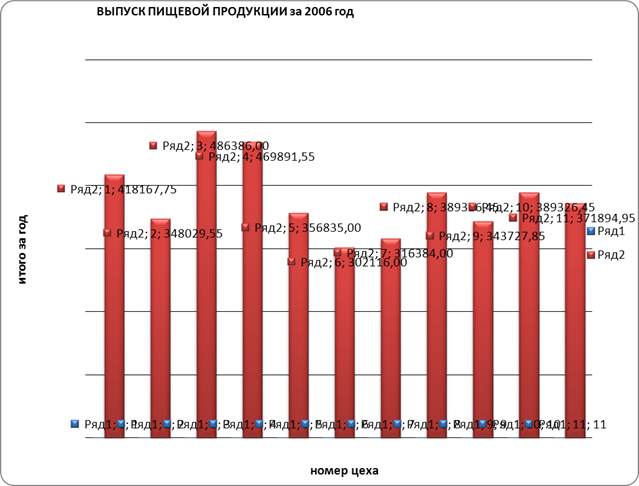
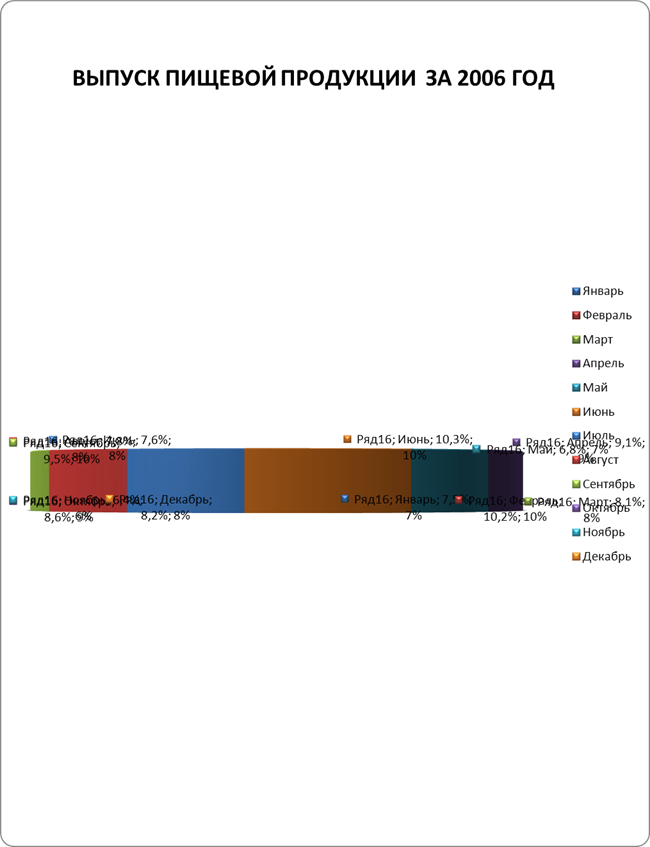


Похожие работы
... Рассела и во многом базируется на работе Бертрана Рассела и Альфреда Уайтхэда «Principia Mathematica» (этот фундаметальный трёхтомник математической логики до сих пор не издан на русском языке)[8]. Заключение Прародителем информатики является кибернетика, основанная американским математиком Норбертом Винером, опубликовавшим в 1948 году одноименную книгу. Основоположником ...
... задача при разработке компилятора с современного языка программирования? 100) Дайте определение понятия «конечный автомат» как распознающего устройства. Зав. кафедрой -------------------------------------------------- Экзаменационный билет по предмету ЛИНГВИСТИЧЕСКИЕ ОСНОВЫ ИНФОРМАТИКИ Билет № 22 101) Дайте определение понятия «семантическая сочетаемость слов». 102) ...
... ведет от министра к конкретному ученику. 2 Каталоги диска и папки Windows 95 Для хранения файлов в большинстве операционных систем, в том числе и в системе Windows 95, принята иерархическая структура. I В основе этой структуры лежит конкретный диск (гибкий, жесткий I или лазерный). Диски обозначаются буквами А:, В:, С:, D: и т. д. На дисках создаются каталоги. В системе Windows 95 ...
Для уверенной работы за компьютером следует знать основные принципы хранения информации на компьютерных дисках, для этого рассмотрим понятие файловой системы. Файловая система – это набор соглашений, определяющих организацию данных на носителях информации. Наличие этих соглашений позволяет операционной системе, другим программам и пользователям работать с файлами и каталогами, а не просто с ...
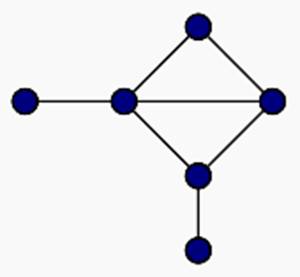
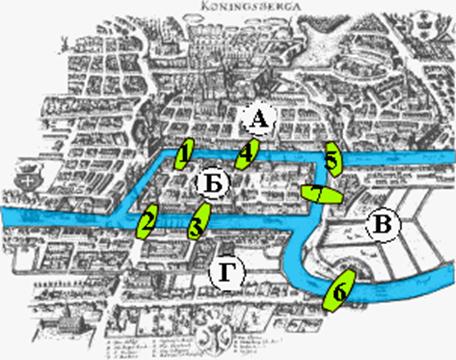
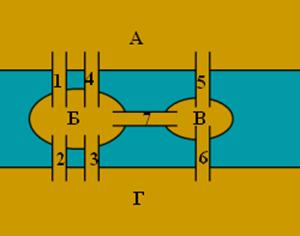
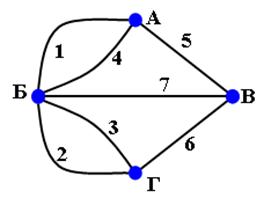
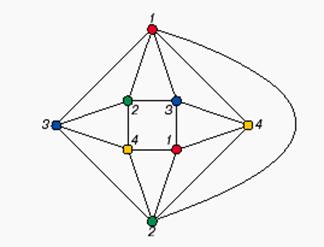
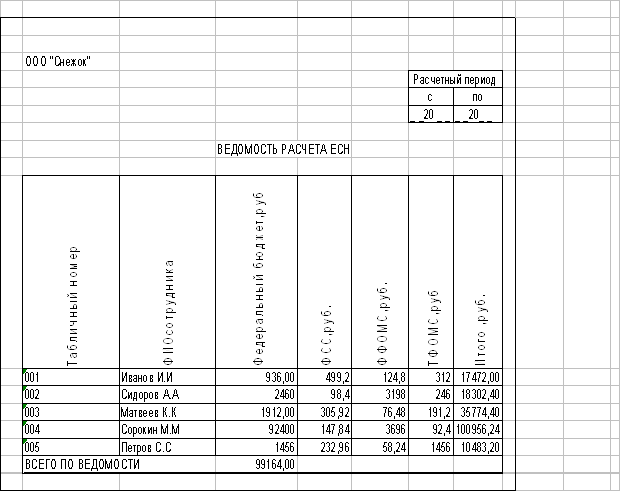
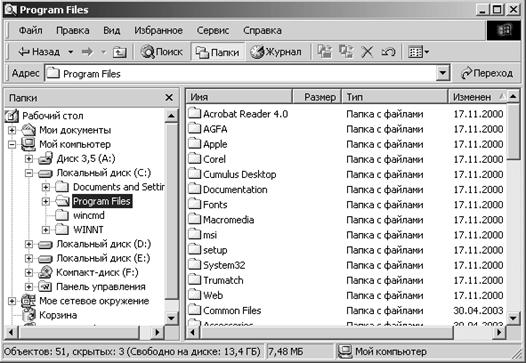


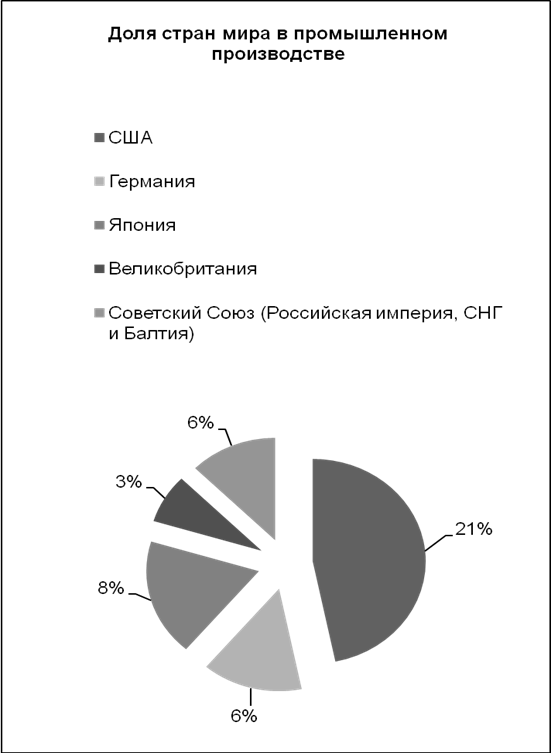
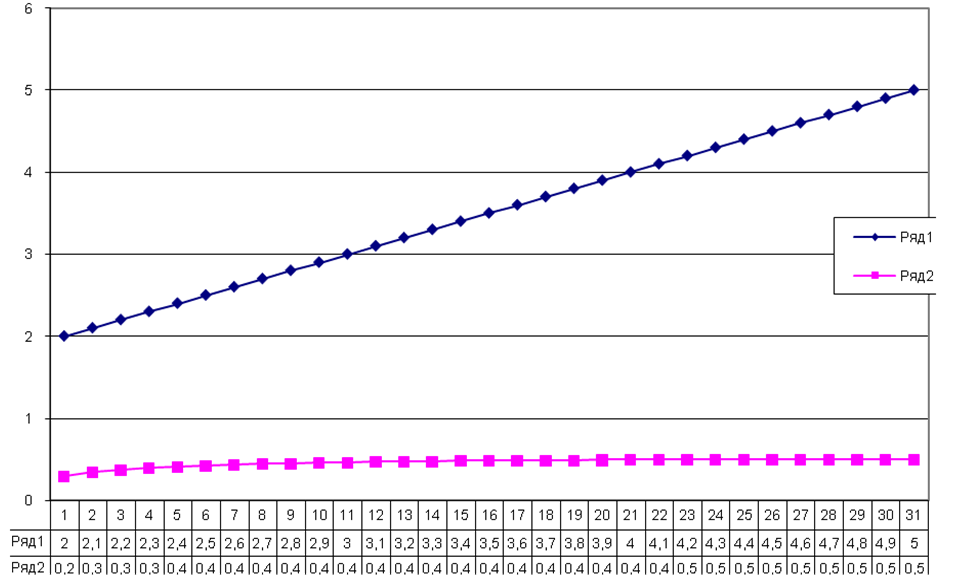
0 комментариев